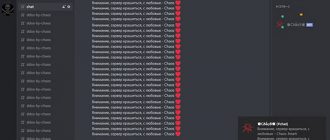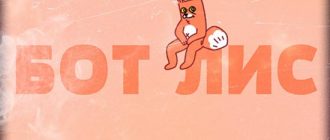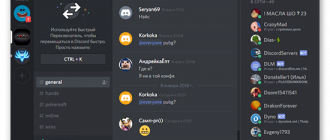Когда пользователь решил создать сервер, не предполагает число обязанностей, которые прибавятся для оптимизации работы. Если не развивать контент, то участники не будут добавляться из-за не оригинальности информации, и скудности графического восприятия. Часть работы несет чисто механический характер, но отказаться от обязанностей невозможность, иначе могут возникнуть проблемы. Но есть и хорошая новость. Пользователи могут возложить часть работы на автоматических помощников.
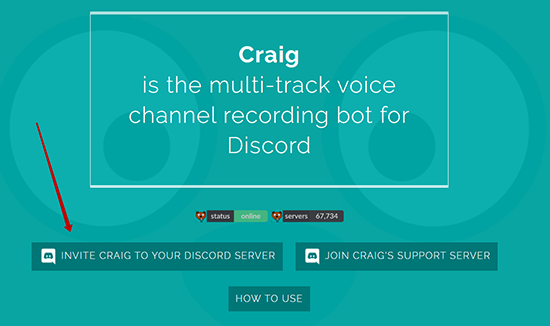
Если добавить необходимого бота, то можно настроить работу таким образом, что монотонная, но необходимая работа ляжет на робота. Не все боты идентичные, и каждый рассчитан для выполнение конкретно установленного числа обязанностей, поэтому вначале следует ознакомиться со списком вариантов.
Главные функции и возможности
Бот Дискорд Craig рассчитан на произведение записи готовых диалогов. Использовать графическое восприятие информации просто, поскольку в любой момент можно вернуться в текстовых диалог, и прочитать необходимую информацию. Но вот с голосовыми чатами дело состоит сложней, поскольку повторить информацию не всегда получается, и может быть упущена часть основополагающих моментов.
Робот рассчитан для того, чтобы производить запись, и проделать операцию можно при помощи автоматического помощника:
- Чтобы бот начал запись, отправляем команду join, и указываем необходимую для выполнения команду.
- Автоматический помощник переходит на указанный канал, и присылает участникам уведомление, что разговор записывается. Для того, чтобы окончить запись можно ввести команду leave.
- Когда запись окончена, можно загрузить файл, чтобы впоследствии использовать содержащуюся информацию.
Искать вариант для сохранения не нужно, робот выдает предложение, и отправляет сообщение, в котором указанна ссылка для скачивания. Скачать запись можно при помощи веб-прилоежния. Перед началом скачивания можно выбрать необходимый формат, который можно будет использовать.
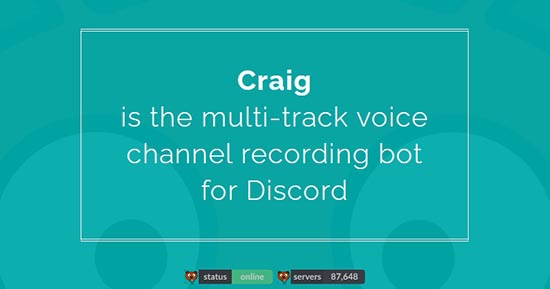
Если на экран вышли настройки по интеграции с Google Drive, то следует проигнорировать, и перейти на следующий пункт.
Настройку нужно проводить вручную, чтобы не упустить аспектов:
- После начала скачивания следует выбрать Wizard. Если настраивать не нужно, то можно кликать на Go.
- Запись будет загружена на устройство, и пользователи смогут применять данные для работы.
Как скачать и добавить бота?
Если пользователю регулярно необходимо производить запись информации во время голосового диалога, то вначале необходимо скачать бот Craig.
Проделать операцию можно при помощи веб-сайта. Страницу можно найти через поисковую строку в браузере, или просто перейти по ссылке https://craig.chat/home/.
На сайте пользователю предложат вариант приглашения бота на сервер в мессенджере Дискорд. Значок будет значиться, как «Invite Craig to your Discord server», и будет располагаться в левой части меню.
В мессенджере Дискорд можно добавить робота при помощи авторизации на конкретно выбранный сервер.
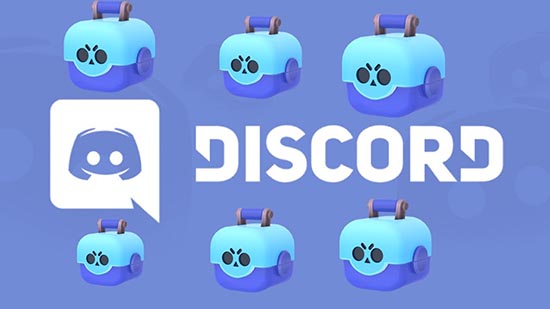
Настройка бота и отключение
Проовдить настройки бота можно в рамках мессенджера Дискорд. К каждому боту прилагается значок шестеренки, при нажатии на которую проводится переход на настройки. Пользователь может подключать дополнительные опции, или управлять созданными вариантами. В настройках пользователи могут и отключать работы роботу, если нет необходимости использовать доступные инструменты.
Автоматического помощника можно отключить на время, если есть сомнения по поводу дальнейшего использования, или выгнать с канала, если пользователь уверен, что записывать голосовые диалоги больше не придется.
Провести любой вариант ограничения работы помощника можно при помощи настроек:
- Бан создан для временного ограничения опций бота;
- Заглушку используют для отключения робота на указанный промежуток времени;
- Для удаления применяют вариант «Выгнать».
Команды управления ботом
Бот рассчитан на выполнение одной основополагающей опции, производить запись голосового чата, поэтому и список команд ограничен.
- Команда join разработана, чтобы дать понять роботу, что следует начать запись.
- Команда leave помогает понять автоматическому помощнику, что запись необходимо прекратить.